البرنامج المساعد لملفات تعريف المستخدم ProfileGrid WordPress [دليل المبتدئين]
نشرت: 2022-11-23تقديم البرنامج المساعد لملفات تعريف مستخدم WordPress
مرحبًا بك في ProfileGrid Plugin Starter Guide الذي سيساعدك على بدء العمل باستخدام هذا المكون الإضافي الرائع لملفات تعريف مستخدمي WordPress. يمكن توسيع ProfileGrid ليشمل المدونات متعددة المؤلفين والمجموعات والمجتمعات والعضويات. الغرض من هذا الدليل هو منحك نظرة عامة سريعة على الوظائف الأساسية لـ ProfileGrid Plugin ، والتي يدور حولها كل شيء آخر في المكون الإضافي.
إعداد سريع وسهل
يقوم ProfileGrid بإنشاء 6 صفحات مفيدة بمجرد تنشيطه. تشكل هذه الصفحات الأساس لجميع أنشطة المستخدم.
| رابط الصفحة | اسم الصفحة والوصف |
| /كل المجموعات | كافة المجموعات: هذه هي الصفحة التي تعرض قائمة بكافة مجموعات ProfileGrid في مكان واحد. يمكن للمستخدم التحقق من أي مجموعة من هذه الصفحة وكذلك التسجيل ليصبح عضوًا فيها. |
| / default-user-group | المجموعة : هذه هي صفحة العرض لمجموعة فردية. يعرض جميع المعلومات الخاصة بمجموعة واحدة ، وهي المجموعة الافتراضية بشكل افتراضي. يمكنك تحرير المعرف في الرمز المختصر بهذه الصفحة لتعيين أي مجموعة أخرى كمجموعة افتراضية لهذه الصفحة |
| /ملفي | ملف التعريف الخاص بي: كما يوضح الاسم ، هذه هي الصفحة التي تعرض جميع معلومات ملف تعريف ProfieGrid الخاص بك. يتضمن الإشعارات والرسائل الشخصية ومنشورات المدونة والإعدادات على سبيل المثال لا الحصر. عنوان URL لهذه الصفحة هو |
| /التسجيل | التسجيل : من هذه الصفحة ، يمكن للمستخدم التسجيل ويصبح عضوًا في المجموعة . فقط قم بتحرير المعرف في الرمز المختصر في هذه الصفحة لجعل المجموعة هي المجموعة الافتراضية لتسجيل المستخدم. |
| /تسجيل الدخول | تسجيل الدخول : هذه هي صفحة ProfileGrid الافتراضية التي تسمح للمستخدمين بتسجيل الدخول إلى موقعك من الواجهة الأمامية نفسها. |
| /هل نسيت كلمة السر | نسيت كلمة المرور : تسمح هذه الصفحة للمستخدم بتعيين كلمة مرور جديدة إذا نسي كلمة المرور الحالية |
* تستخدم جميع هذه الصفحات رموز ProfileGrid القصيرة لنشر عرض الواجهة الأمامية.
** يمكنك توصيل هذه الصفحات بقائمتك للوصول السريع (اختياري).
رموز مختصرة إضافية:
يمكنك أيضًا نشر الواجهة الأمامية لـ ProfileGrid على أي صفحة من اختيارك بمساعدة الرموز القصيرة لدينا - ولدينا الكثير من الرموز القصيرة؟ يمكنك الوصول إلى جميع الرموز القصيرة من علامة تبويب قائمة الرموز القصيرة في البرنامج الإضافي لملفات تعريف مستخدم WordPress.
هذا يكمل الإعداد الأساسي. استكشف جميع الرموز القصيرة والصفحات قبل الانتقال إلى القسم التالي لبدء تحسين ProfileGrid وفقًا لاحتياجاتك.
تحسين ProfileGrid
نموذج تسجيل ProfileGrid هو جزء من مجموعات ProfileGrid . إذا لم تكن بحاجة إلى نظام المجموعات ، يمكنك استخدام " المجموعة الافتراضية " لتمكين تسجيل المستخدم. لاحظ أنه يمكن استخدام مجموعات ProfileGrid كمجموعات اجتماعية أو أنواع ملفات تعريف.
بالنسبة للمستخدمين الذين يقومون بإنشاء موقع عضوية أو موقع مجتمع ، يمكنك تكوين نموذج تسجيل منفصل لكل مجموعة. سيسمح لك ذلك بالتقاط بيانات محددة من الحقول المخصصة لكل مجموعة.
نظرًا لأن مجموعة (مجموعات) المستخدمين هي نقطة البداية ، فلنبدأ بإنشاء مجموعتك الأولى.
إنشاء المجموعة الأولى
بمجرد تثبيت ProfleGrid على الموقع ، سيظهر عنصر قائمة ProfileGrid في قائمة قوائم لوحة معلومات WordPress. انقر فوق هذا الارتباط لبدء العمل مع ProfileGrid . الشاشة الأولى التي ستراها بعد النقر فوق عنصر قائمة ProfileGrid ، هي شاشة مدير المجموعات .
في هذه الشاشة ، سترى أن هناك قسمًا صغيرًا لإنشاء مجموعة جديدة ومجموعة افتراضية . DEFAULT GROUP هي ما يتم تثبيته مسبقًا مع المكون الإضافي ويمكنك استخدام هذه المجموعة لاختبار أي تغييرات تريدها.
لكن في الوقت الحالي ، سنمضي خطوة واحدة في كل مرة وننشئ مجموعة جديدة أولاً. ما عليك سوى كتابة اسم المجموعة الجديدة في مربع النص الفارغ والنقر على رابط " إضافة مجموعة جديدة ". ستظهر بطاقة المجموعة الجديدة الآن بجوار DEFAULT GROUP .
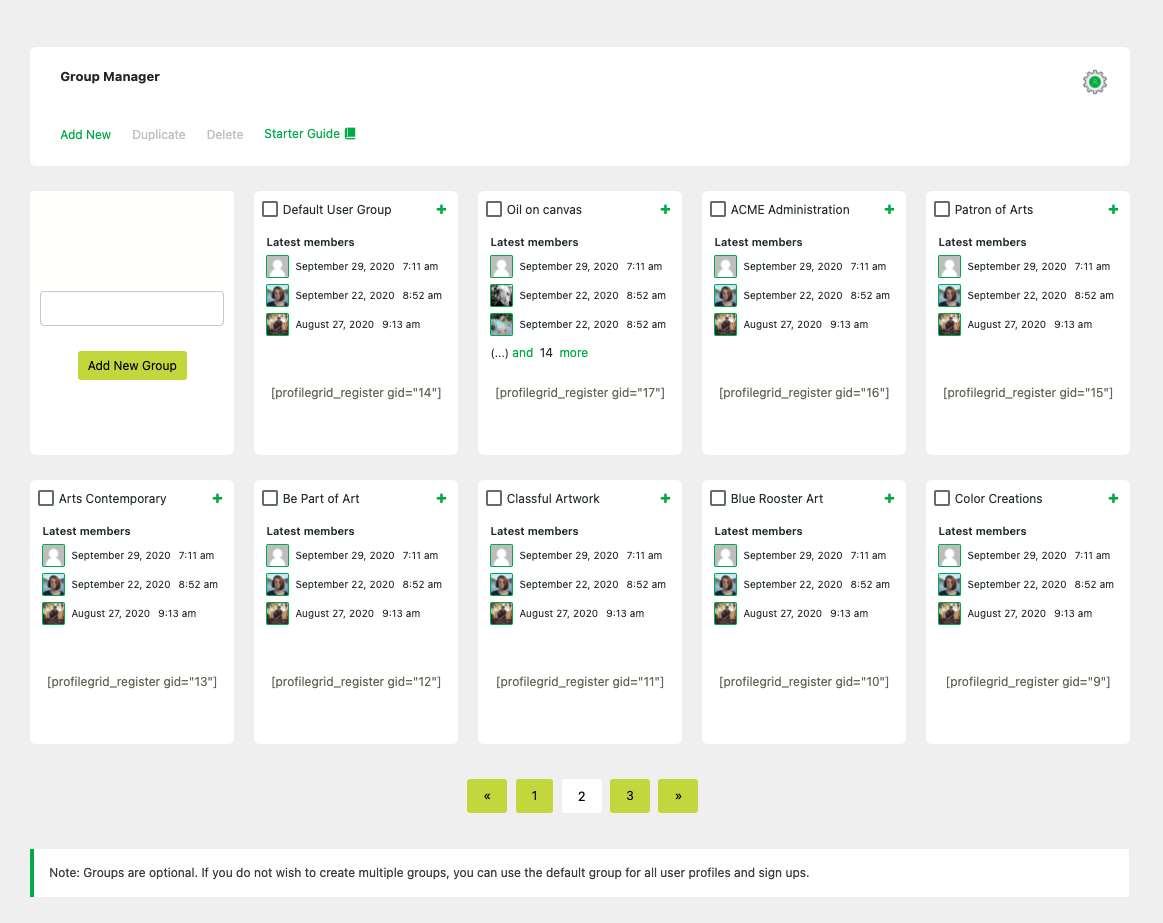
حان الوقت الآن لتنشيط تسجيلات المستخدم لمجموعتك الجديدة.
تنشيط تسجيلات الواجهة الأمامية
يعد تنشيط تسجيلات المجموعة من الواجهة الأمامية أمرًا بسيطًا جدًا. كل ما عليك فعله هو إنشاء صفحة WordPress جديدة ، وفي منطقة المحتوى الخاصة بها ، أضف هذا الرمز المختصر: [profilegrid_register gid = ”3 ″]
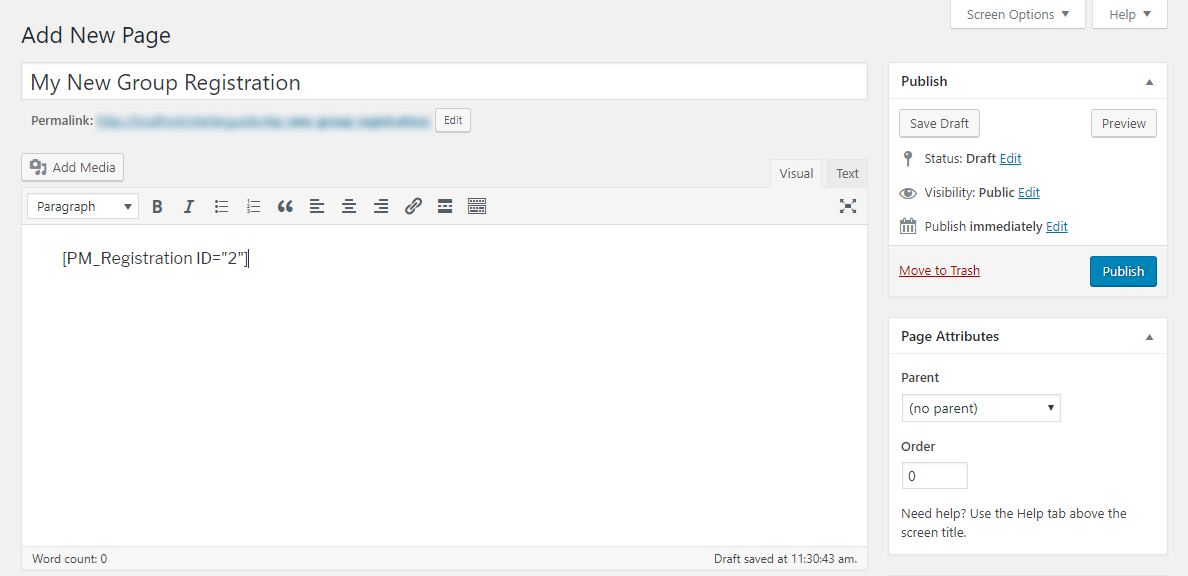
في هذا الرمز المختصر ، يكون المعرف هو نفس المعرف الذي يظهر على بطاقة المجموعة في شاشة " مدير المجموعات ".
دعنا الآن نخصص مجموعتك الجديدة بشكل أكبر من خلال تكوين ...
إعدادات المجموعة والحقول
يوجد رابطان أسفل كل بطاقة مجموعة ، وهما " الإعدادات " و " الحقول ".
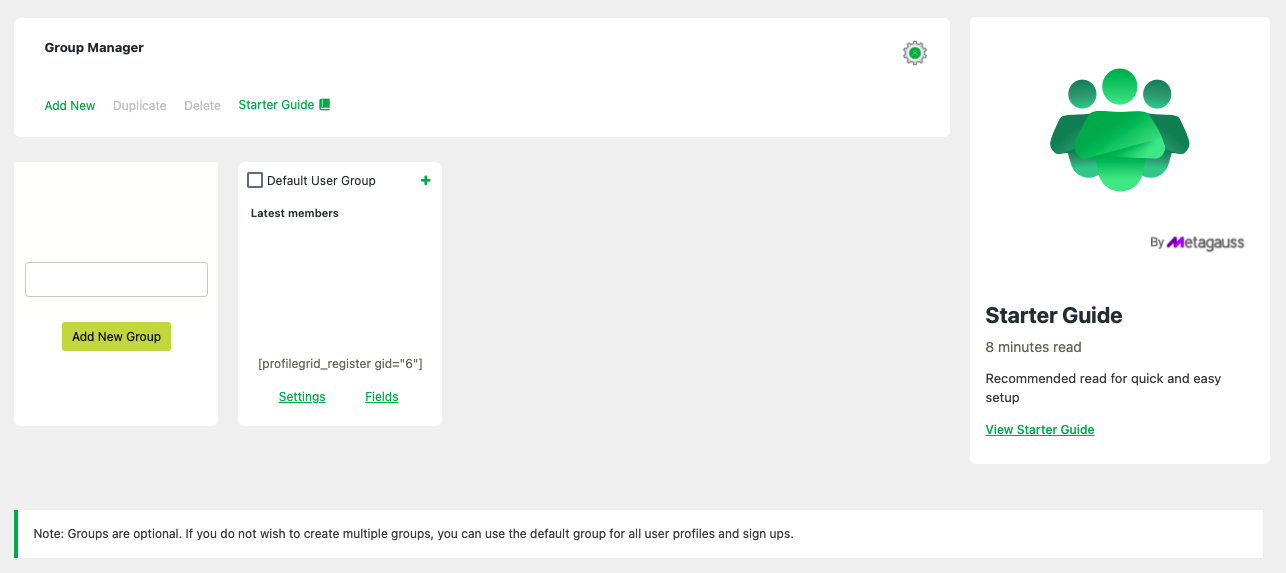

ينقلك ارتباط " الإعدادات " إلى شاشة إعدادات المجموعة حيث يوفر لك ProfileGrid خيارات متنوعة لتكوين سلوك المجموعة بالطريقة التي تريدها تمامًا.
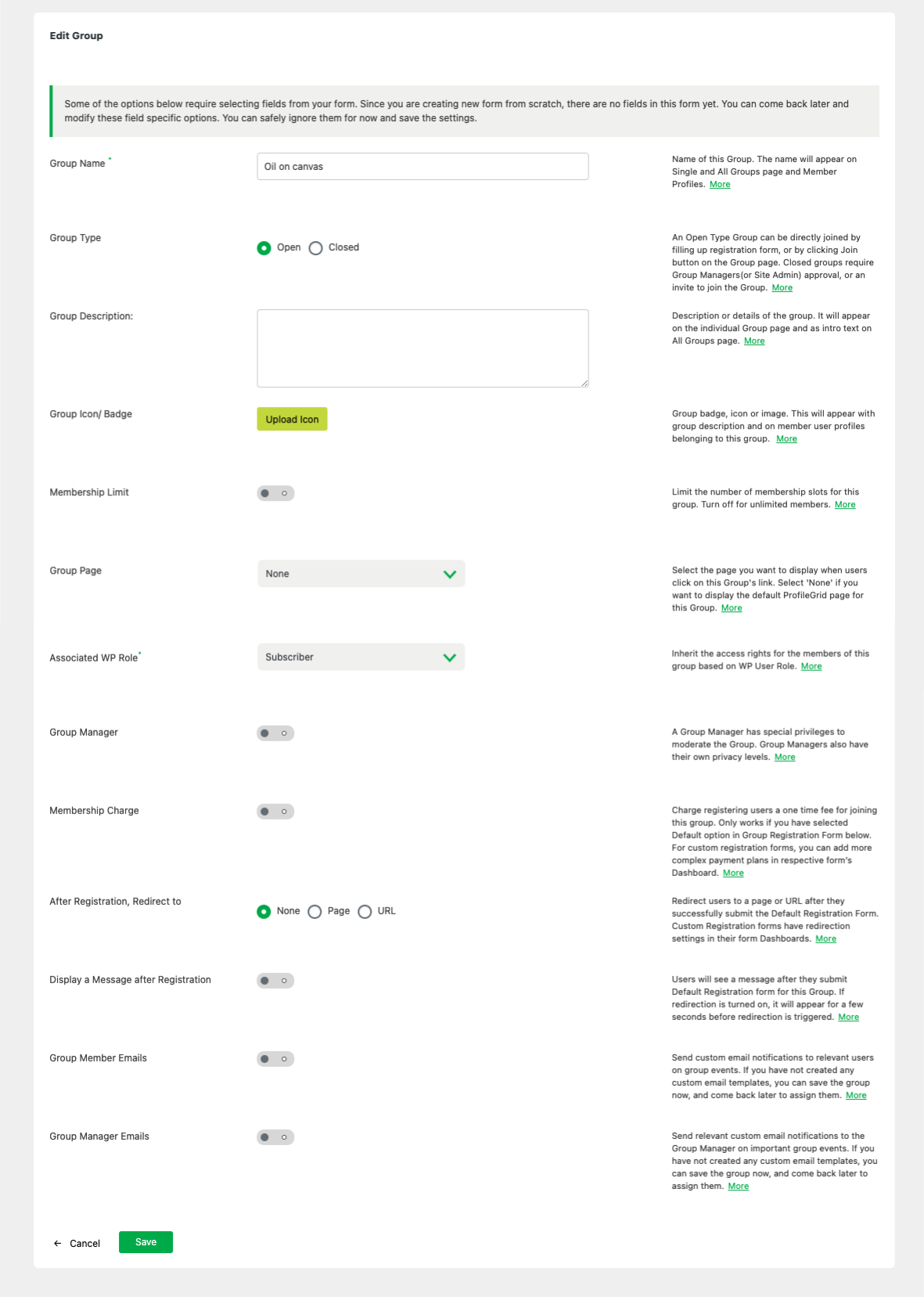
ينقلك الرابط " FIELDS " إلى شاشة " مدير حقول الملف الشخصي ". هذا هو المكان الذي يمكنك فيه جعل مجموعاتك فريدة حقًا. سترى أن هناك حقلاً موجودًا بالفعل لـ " البريد الإلكتروني للمستخدم ". يتم إنشاء هذا الحقل تلقائيًا عندما تقوم بإنشاء مجموعة جديدة. يمكن تعديله أو إزالته حسب رغبتك.
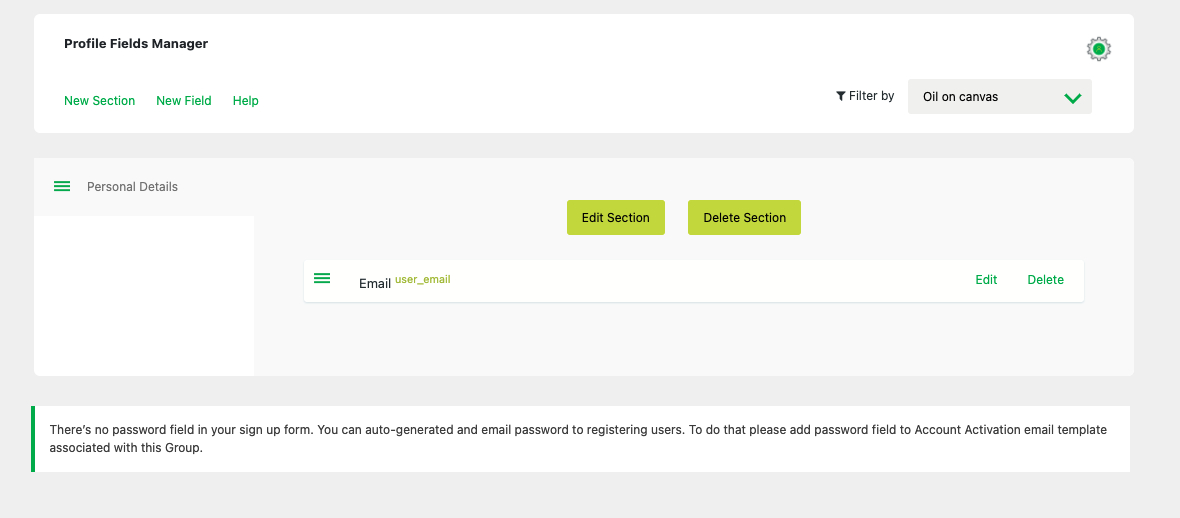
يمكنك إضافة المزيد من الحقول إلى المجموعة باستخدام رابط " الحقل الجديد " الموجود أسفل عنوان "مدير حقول الملف الشخصي ". يمكنك أيضًا تنظيم الحقول في أقسام مختلفة. يمكن إنشاء أقسام حقل جديدة من خلال النقر على رابط " قسم جديد " بجوار رابط " حقل جديد ".
أي مستخدم ينضم الآن إلى مجموعتك الجديدة سيُضاف حقول المجموعة هذه إلى ملف تعريف المستخدم الخاص به تلقائيًا. رائع ، أليس كذلك ؟!
التالي في قائمتنا هو نظرة عامة على جميع الرموز المختصرة المذهلة لـ ProfileGrid للنشر على الواجهة الأمامية.
نشر الواجهة الأمامية - استخدام الرموز القصيرة
يمنحك ProfileGrid عشرة رموز قصيرة قوية بمجرد إخراجها من الصندوق. يوجد أدناه وصف لهم جميعًا ، جنبًا إلى جنب مع الرمز القصير نفسه:
- نموذج التسجيل كصفحة واحدة [profilegrid_register gid = ”x”] : يعرض نموذج التسجيل لمجموعة كصفحة واحدة. سيتم فصل الأقسام إلى كتل منفصلة. استبدل x بمعرف المجموعة.
- نموذج التسجيل كصفحات متعددة [نوع ملف التعريف = "paged" gid = "x"] : يعرض نموذج التسجيل لمجموعة بصفحات متعددة. سيتم تقسيم الأقسام إلى صفحات. استبدل x بمعرف المجموعة.
- صفحة المجموعة الواحدة [profilegrid_group gid = ”x”] : تعرض مجموعة بشعار ووصف. يتم عرض مستخدمي المجموعات أسفل بطاقة المجموعة. استبدل x بمعرف المجموعة.
- MULTI GROUP PAGE [profilegrid_groups] : يعرض كل المجموعات مع الشعار والوصف وأزرار التسجيل. يمكن للزوار اختيار مجموعة للانضمام إليها.
- الصفحة الشخصية [ملف التعريف] : صفحة ملف تعريف واحدة تستخدم لعرض ملف تعريف المستخدم الذي قام بتسجيل الدخول.
- نموذج تسجيل الدخول [profilegrid_login] : نموذج تسجيل الدخول مع حقول اسم المستخدم / البريد الإلكتروني وكلمة المرور. أيضا ، لديه رابط نسيت كلمة المرور.
- نموذج استرداد كلمة المرور [profilegrid_forgot_password] : صفحة يمكن للمستخدمين من خلالها إدخال بريدهم الإلكتروني لإعادة تعيين كلمة المرور المفقودة.
- نموذج إعادة تعيين كلمة المرور [profilegrid_password_options] : الصفحة التي يصل إليها المستخدمون بعد النقر على رابط إعادة تعيين كلمة المرور المرسل إليهم بعد استخدام نموذج استرداد كلمة المرور.
- صفحة كل المستخدمين [profilegrid_users] : تُظهر لجميع المستخدمين صورة الملف الشخصي واسم المستخدم في صفحة واحدة مع إمكانات البحث.
- صفحة إرسال المدونة [profilegrid_submit_blog] : يسمح للمستخدمين بنشر المدونات إذا تم تشغيل مدونات المستخدم. ستكون المدونات مرئية على صفحات الملف الشخصي المعنية.
تحسين الإعدادات العامة
توجد ضمن عنصر القائمة " الإعدادات العامة" ، تتحكم الإعدادات العامة لـ ProfileGrid في كيفية تصرف المكون الإضافي بشكل عام. تحتوي الإعدادات العامة على خيارات عامة لـ ProfileGrid ، مثل إعدادات الأمان ، وإعدادات حساب المستخدم ، وإعدادات إعلام البريد الإلكتروني ، وغيرها الكثير.
لا يغطي هذا الدليل الإعدادات العامة بشكل متعمق ، لكننا نشجعك على مراجعة الإعدادات العامة بنفسك. سيوفر لك النص المساعد في كل شاشة من شاشات الإعداد هذه جميع المعلومات التي تحتاجها لمعرفة المزيد حول الإعدادات العامة لـ ProfileGrid .
تكوين قوالب البريد الإلكتروني
شاشة قوالب البريد الإلكتروني هي المكان الذي يمكنك فيه إنشاء قوالب البريد الإلكتروني الخاصة بك. يمكن استخدام هذه القوالب لرسائل البريد الإلكتروني المختلفة التي يرسلها ProfileGrid إلى المستخدمين في أحداث معينة. مثل إشعار البريد الإلكتروني بشأن تسجيل المستخدم وتنشيط المستخدم أو إلغاء التنشيط وتغيير كلمة المرور وحذف الحساب.
يمكنك العثور على "نماذج البريد الإلكتروني" في عنصر القائمة.
وثائق اضافية
هذا يختتم دليلنا السريع والسهل للمكوّن الإضافي لملفات تعريف مستخدم WordPress . لمزيد من التفاصيل حول ProfileGrid ، نرحب بكم لزيارة وثائق البرنامج المساعد الكامل لملفات تعريف مستخدم WordPress.
أيضًا ، هل تعلم أن ProfileGrid متوافق مع bbPress و WooCommerce و MailChimp ؟ رقم؟ ثم تحتاج إلى التوجه إلى مستودع الإضافات لدينا والبدء في دمج ProfileGrid مع المكونات الإضافية المفضلة الأخرى على الفور. لاحظ أن تكامل bbPress وتكامل Woocommerce هما امتدادات مجانية
